Làm thế nào để thay đổi tên hiển thị trong email gửi đi từ Gmail? Hướng dẫn cách tự đổi tên Gmail, đổi bao nhiêu lần cũng được
Vì một lý do nào đó mà bạn muốn đổi tên hiển thị trên thư gửi đi từ Gmail ( tên Gmail) thì xem hướng dẫn đổi tên bên dưới nhé
Tên Gmail sẽ giúp người nhận nhận ra bạn là ai, vì vậy nó rất quan trọng. Hãy đổi tên Gmail nếu bạn sử dụng Gmail thường xuyên.
Bạn đang xem: Thay đổi tên hiển thị trên gmail
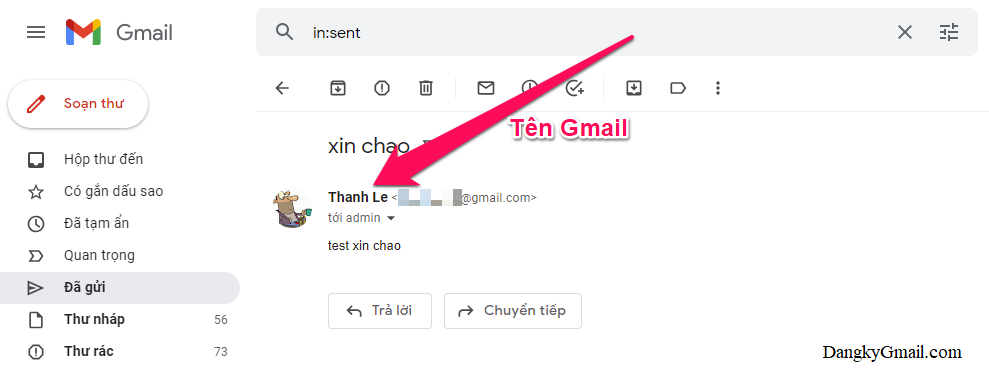
Hướng dẫn cách đổi tên Gmail trên điện thoại
Video hướng dẫn cách đổi tên Gmail trên điện thoại:
Hướng dẫn cách đổi tên Gmail trên máy tính
Cách 1: Đổi tên Gmail trực tiếp trong hòm thư Gmail
Video hướng dẫn cách đổi tên Gmail trên máy tính:
Bước 1: Các bạn truy cập theo đường dẫn sau: https://mail.google.com/mail/u/0/#settings/accounts rồi nhấn vào dòng Chỉnh sửa thông tin trong phần Gửi thư bằng địa chỉ
Hoặc nhấn vào nút bánh xe cạnh Avatar góc trên cùng bên phải → Xem tất cả chế độ cài đặt → Tài khoản và Nhập → Chỉnh sửa thông tin
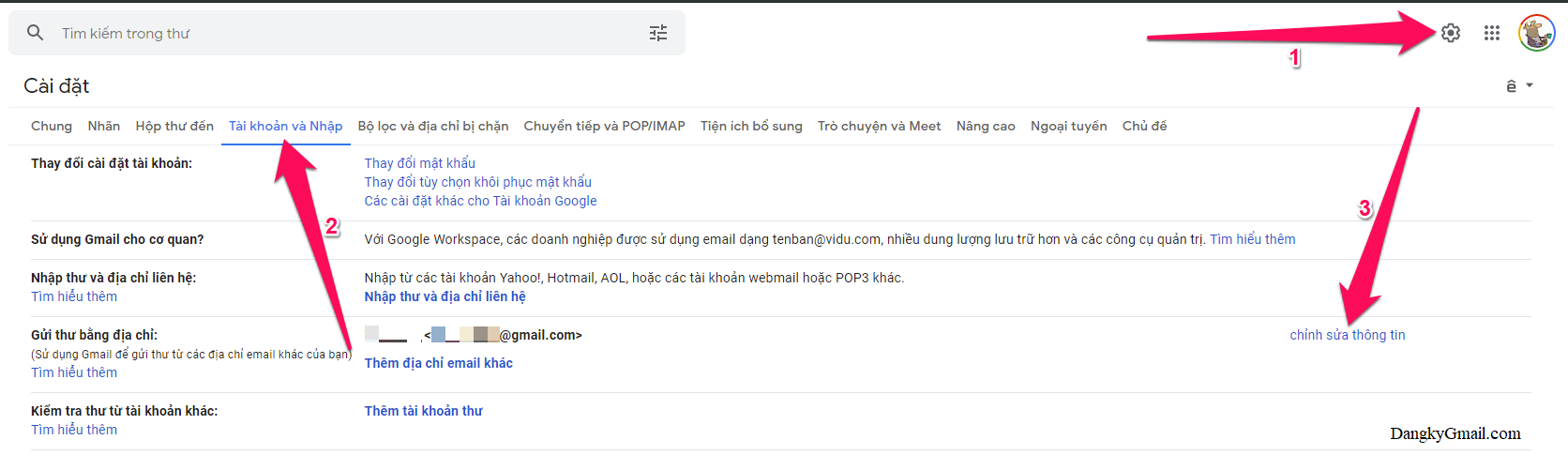
Bước 2: Tích vào hình tròn bên dưới Tên Gmail bạn đang dùng như hình dưới và nhập Tên Gmail mới bạn muối đổi trong khung bên cạnh. Sau đó nhấn nút Lưu Thay đổi
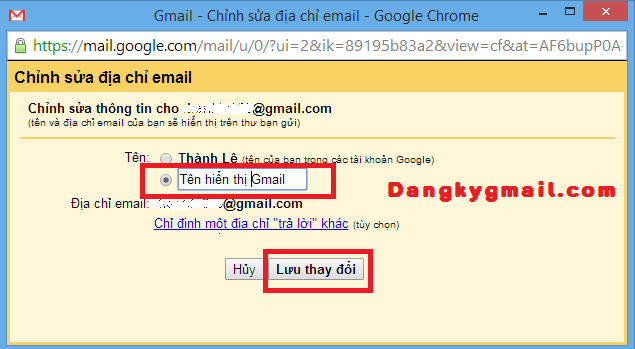
Như vậy bạn đã đổi tên hiển thị trên thư bạn gửi từ Gmail rồi đó.
Cách 2: Đổi tên tài khoản Google của bạn
Lưu ý: Tên hiển thị trong email gửi đi từ Gmail có thể khác tên tài khoản Google của bạn. Nếu bạn đổi tên theo cả 2 cách thì tên Gmail sẽ hiển thị theo cách 1
Bước 1: Truy cập trang thay đổi tên cho tài khoản Google của bạn theo đường dẫn sau: https://myaccount.google.com/name
Hoặc nhấn vào Avatar tài khoản Gmail của bạn chọn Quản lý Tài khoản Google của bạn → Thông tin cá nhân → Tên
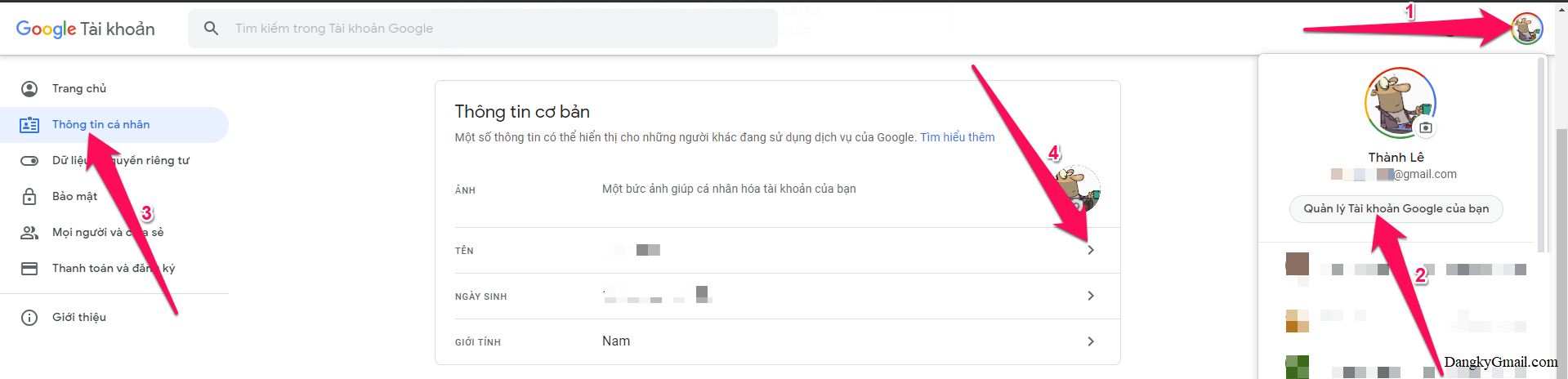
Bước 2: Đổi tên trong phần Họ và Tên rồi nhấn nút Lưu
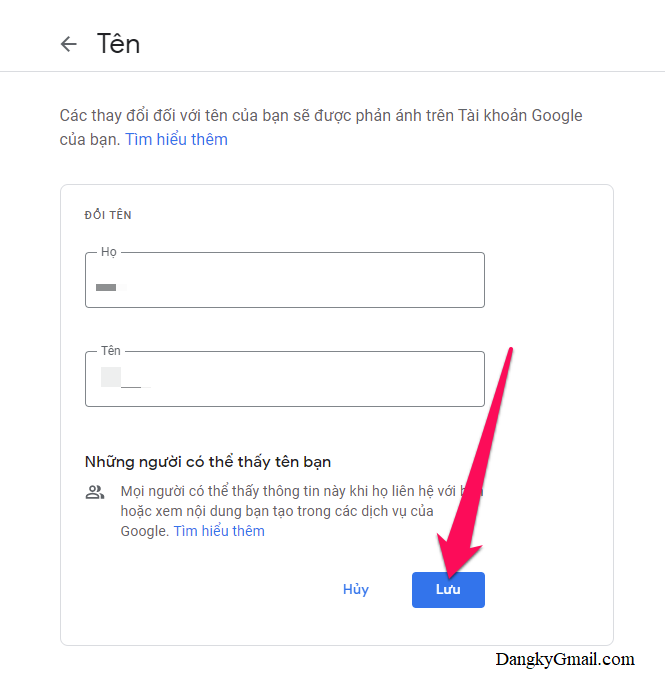
Lưu ý: Bạn có thể đổi tên cho tài khoản Google bao nhiêu lần tùy thích
Chúc các bạn thành công!!!
Chia sẻ bài viết
Share this content
Read more articles
Bài viết trước
Cách thay đổi mật khẩu Gmail trên máy tính & điện thoại
Bài viết sau
Thêm email khôi phục, lấy lại mật khẩu cho tài khoản Gmail
Hướng dẫn Gmail có thể bạn sẽ thích

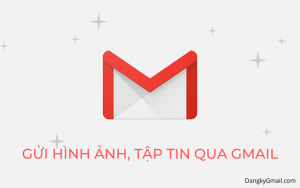

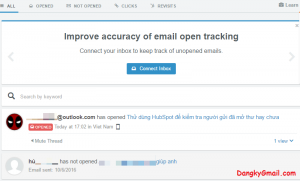



Tên bạn*
Email*

Tên bạn*
Email*
2 Comments
Inline Feedbacks
View all comments

K0_m
Ngon
Trả lời

tan
Tot
Trả lời
Tìm hướng dẫn Gmail
Search this website
Truy cập nhanh
Hướng dẫn Gmail mới nhất
Gmail.com
Insert
Thay đổi mục đích sử dụng gmail, hay tên hiển thị không phù hợp hoặc vì lý do nào đó mà các bạn muốn đổi tên hiển thị của gmail khi gửi email cho người khác. Do chưa thực hiển đổi tên hiển thị trên Gmail khi gửi bao giờ nên nhiều bạn cảm thấy khó khăn vì không biết thực hiện ra sao.
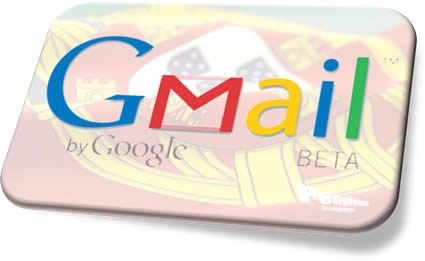
Bài viết dưới đây sẽ hướng dẫn các bạn cách đổi tên hiển thị Gmail khi gửi email, các bạn cùng theo dõi.
Bước 1: Đăng nhập vào tài khoản Gmail của mình.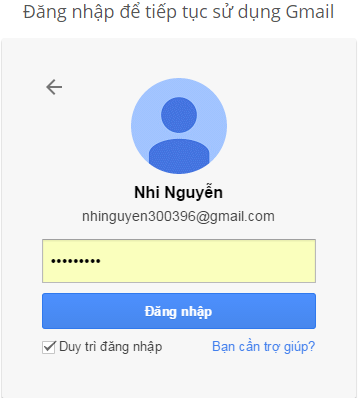
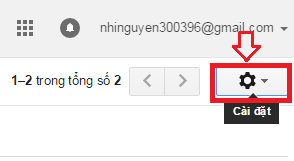


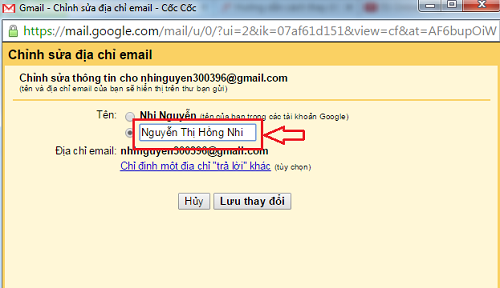
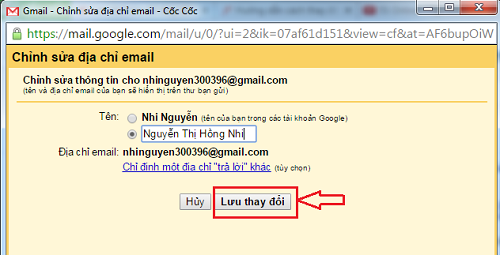
Xem thêm: 1000+ stt hài hước về cuộc sống chất ngầu thu hút triệu like

Lưu ý: Tên hiển thị trên Gmail không nên quá dài hoặc quá khó hiểu vì người nhận sẽ không biết được thư của bạn. Nên dùng tên hiển thị nghiêm túc, lịch sự để người nhận không thấy khó chịu. Tên hiển thị trên Gmail nên thể hiện được họ tên của bạn. Có thể có các chữ số kèm theo nhưng không được quá dài sẽ dễ mất thiện cảm cho người nhận.